Escape from Tarkov reste l’un des joueurs multijoueur les plus populaires du marché en 2022.
Son mélange de loot, combat, discrétion et gestion d’inventaire est une concoction addictive qui donne envie aux joueurs de revenir. Mais le jeu peut être difficile à maîtriser, surtout pour les joueurs sur des PC anciens. Si vous avez du mal avec les performances du jeu, il est possible de les booster en choisissant les meilleures options.
Options graphiques
Pour trouver les options d’Escape from Tarkov, allez dans le premier menu principal et cherchez l’onglet qui indique “Options”. De là, les joueurs verront les options qui pourront être ajustées. Le menu le plus important de l’onglet indique “Graphismes” et c’est le premier où se rendre.
Il y aura ensuite une longue liste de toutes les options graphiques disponibles sur Escape from Tarkov. De haut en bas, voici les valeurs recommandées pour avoir la meilleure performance.
- Résolution d’écran : 1920×1080 (ou la native de votre écran)
- Ratio d’Aspect : 16×9 (ou natif selon l’écran)
- Fenêtre : Plein-écran
- Vsync: Désactivée
- Qualité des textures : Moyen
- Qualité des ombres : Faible
- Object LOD Qualité : 2.5
- Netteté : 1.3
- Z-Blur : Désactivé
- Antialiasing : TAA
- Resampling : 1x Désactivé
- Visibilité générale : 2 000
- Visibilité des ombres : 75
- HBAO : Désactivé
- SSR : Désactivé
- Filtrage Anisotropique : Par Texture
- FPS Limite FPS de lobby : 60
- Limite de FPS de jeu : celle de l’écran
- Aberrations chromatiques : Désactivé
- Bruit : Désactivé
- Ombres d’herbe : Désactivé
Ce sont toutes les options graphiques d’Escape from Tarkov. Si les joueurs trouvent que leurs FPS ne restent pas régulièrement à 60, il est possible de baisser encore la qualité des textures et l’antialiasing. Il est aussi possible de mettre le jeu en fenêtré au lieu du plein écran.
Options de jeu
Les dernières options à modifier est l’option de jeu. Ce menu n’inclut pas autant d’options que l’onglet graphique, mais les disponibles restent importantes à changer.
- Auto RAM Cleaner : Activé
- Head Bopping : 0.2
- Champ de vision : 75
Le champ de vision est une option qui peut changer en fonction des préférences personnelles. Un champ de vision de 75 est la base avec laquelle commencer, mais s’ils veulent plus d’espace de vue sur les bords de l’écran, ils peuvent le monter à 90 à 100.
Les 2 autres options sont acceptées de façon universelles pour améliorer l’expérience d’Escape from Tarkov, donc il est recommandé d’activer l’Auto RAM Cleaner et la valeur Head Bopping à 0,2.


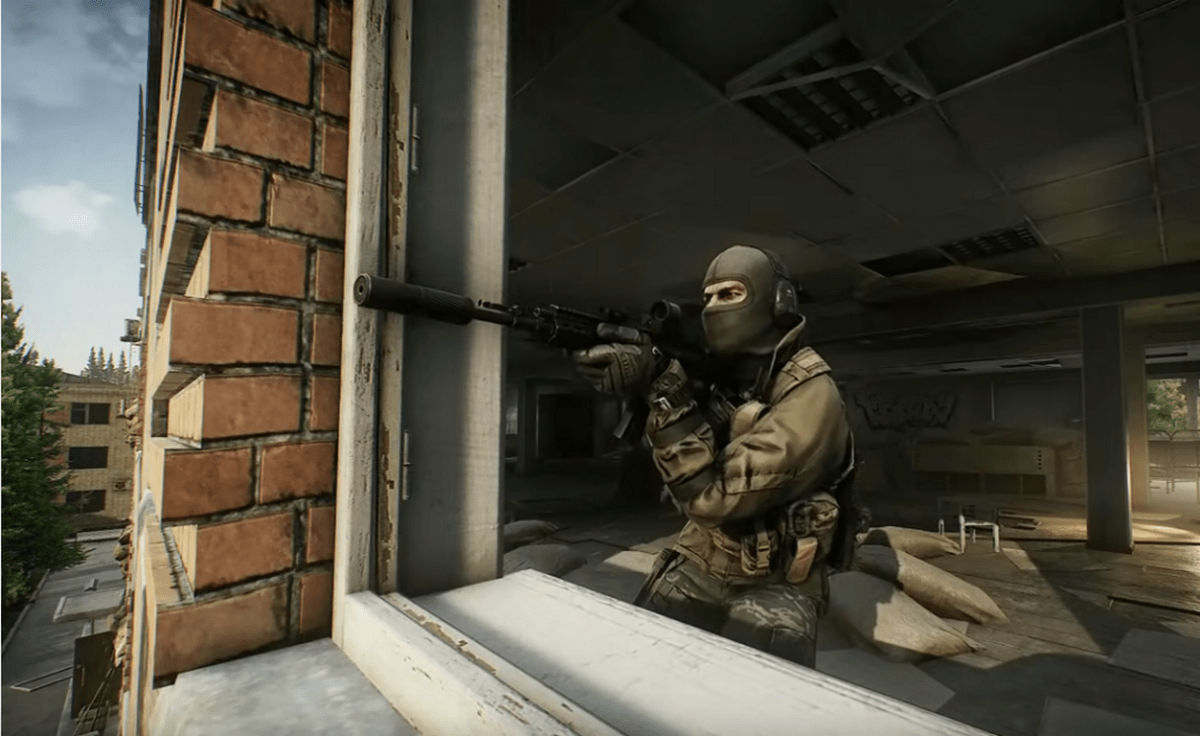




Published: Apr 2, 2022 09:18 am